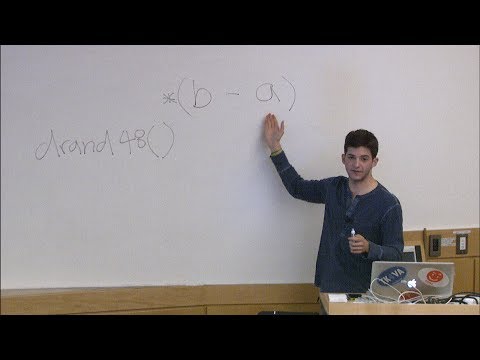Αυτό το wikiHow σας διδάσκει πώς να αποθηκεύσετε ένα υπολογιστικό φύλλο OpenOffice Calc στη μορφή.xlsx του Microsoft Excel.
Βήματα
Μέθοδος 1 από 3: Χρήση του Microsoft Excel για Windows

Βήμα 1. Ανοίξτε το Microsoft Excel
Βρίσκεται στην περιοχή Όλες οι εφαρμογές του μενού Έναρξη στα Windows.

Βήμα 2. Κάντε κλικ στο Άνοιγμα άλλων βιβλίων εργασίας
Βρίσκεται στο κάτω μέρος της αριστερής στήλης.

Βήμα 3. Κάντε κλικ στην επιλογή Αναζήτηση

Βήμα 4. Μεταβείτε στο φάκελο που περιέχει το αρχείο Calc

Βήμα 5. Επιλέξτε Όλα τα αρχεία από το αναπτυσσόμενο μενού "Τύπος αρχείου"
Όλα τα αρχεία στο φάκελο θα πρέπει τώρα να εμφανίζονται.

Βήμα 6. Κάντε διπλό κλικ στο αρχείο OpenOffice Calc που θέλετε να μετατρέψετε
Τα περιεχόμενα του υπολογιστικού φύλλου θα ανοίξουν στο Excel.

Βήμα 7. Κάντε κλικ στο μενού Αρχείο
Βρίσκεται στην επάνω αριστερή γωνία της οθόνης.

Βήμα 8. Κάντε κλικ στην επιλογή Αποθήκευση ως
Βρίσκεται στην αριστερή στήλη.

Βήμα 9. Επιλέξτε Μορφή Strict Open XML Spreadsheet (.xlsx)

Βήμα 10. Κάντε κλικ στην επιλογή Αποθήκευση
Το αρχείο είναι πλέον αποθηκευμένο όπως σε μορφή Microsoft Excel.
Μέθοδος 2 από 3: Χρήση OpenOffice Calc για Windows ή macOS

Βήμα 1. Ανοίξτε το υπολογιστικό φύλλο στο OpenOffice Υπολογισμός
Χρησιμοποιήστε αυτήν τη μέθοδο εάν έχετε OpenOffice Calc στον υπολογιστή ή το Mac σας.

Βήμα 2. Κάντε κλικ στο μενού Αρχείο
Βρίσκεται στην επάνω αριστερή γωνία της οθόνης.

Βήμα 3. Κάντε κλικ στην επιλογή Αποθήκευση ως

Βήμα 4. Επιλέξτε το Microsoft Excel 2007-2013 από το αναπτυσσόμενο μενού "Αποθήκευση ως τύπου"

Βήμα 5. Κάντε κλικ στην επιλογή Αποθήκευση
Το αρχείο έχει πλέον μετατραπεί σε μορφή Microsoft Excel.
Μέθοδος 3 από 3: Χρήση των Υπολογιστικών φύλλων Google για Android, iPhone ή iPad

Βήμα 1. Ανοίξτε τα Υπολογιστικά φύλλα Google στο τηλέφωνο ή το tablet σας
Είναι το πράσινο εικονίδιο με ένα λευκό περίγραμμα ενός πίνακα.
Εάν δεν έχετε αυτήν την εφαρμογή, μπορείτε να την αποκτήσετε από το App Store ή το Play Store.

Βήμα 2. Πατήστε το αρχείο που θέλετε να μετατρέψετε
Αυτό ανοίγει το υπολογιστικό φύλλο στα Υπολογιστικά φύλλα Google.

Βήμα 3. Πατήστε ⁝

Βήμα 4. Πατήστε Κοινή χρήση & εξαγωγή

Βήμα 5. Πατήστε Αποθήκευση ως Excel
Αυτό το αρχείο έχει πλέον αποθηκευτεί ως υπολογιστικό φύλλο του Microsoft Excel.